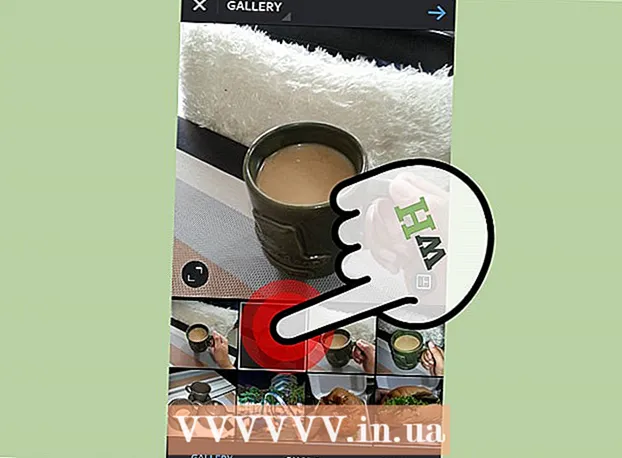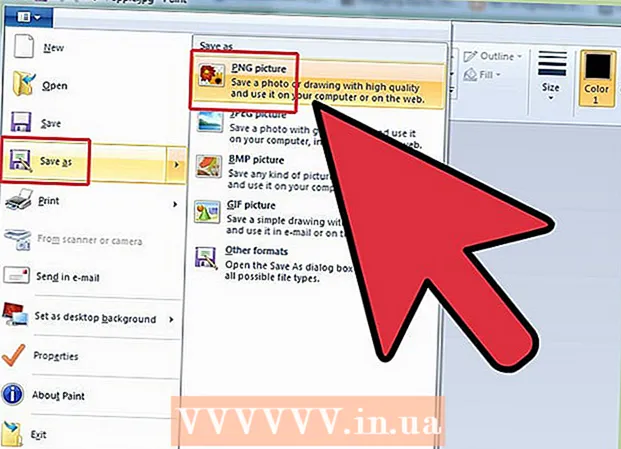Autor:
Carl Weaver
Datum Stvaranja:
23 Veljača 2021
Datum Ažuriranja:
1 Srpanj 2024

Sadržaj
- Koraci
- Metoda 1 od 3: Korištenje razvojnih opcija
- Metoda 2 od 3: Korištenje optimizacije baterije
- Metoda 3 od 3: Korištenje upravitelja pokretanja (na ukorijenjenom uređaju)
U ovom ćemo vam članku pokazati kako onemogućiti automatsko pokretanje aplikacija na Android uređaju.
Koraci
Metoda 1 od 3: Korištenje razvojnih opcija
 1 Pokrenite aplikaciju Postavke. Pritisnite ikonu
1 Pokrenite aplikaciju Postavke. Pritisnite ikonu  na traci aplikacija.
na traci aplikacija.  2 Pomaknite se prema dolje i dodirnite O telefonu. Ovu ćete opciju pronaći pri dnu izbornika.
2 Pomaknite se prema dolje i dodirnite O telefonu. Ovu ćete opciju pronaći pri dnu izbornika. - Na tabletu se ta opcija naziva O tabletu.
 3 Pronađite opciju Build Number. Možda se nalazi na trenutnoj stranici - ako nije, opcija je na nekom drugom izborniku, poput izbornika Softver ili Detalji.
3 Pronađite opciju Build Number. Možda se nalazi na trenutnoj stranici - ako nije, opcija je na nekom drugom izborniku, poput izbornika Softver ili Detalji.  4 Dodirnite Izgradi broj sedam puta. Na zaslonu se prikazuje "Sada ste programer". Bit ćete preusmjereni na stranicu s opcijama za razvojne programere.
4 Dodirnite Izgradi broj sedam puta. Na zaslonu se prikazuje "Sada ste programer". Bit ćete preusmjereni na stranicu s opcijama za razvojne programere. - Ako ste otišli na stranicu s postavkama, pomaknite se prema dolje i pod odjeljkom "Sustav" kliknite "Za programere".
 5 Dodirnite Pokrenute aplikacije. Otvorit će se popis aplikacija.
5 Dodirnite Pokrenute aplikacije. Otvorit će se popis aplikacija.  6 Dodirnite aplikaciju za koju želite onemogućiti automatsku reprodukciju.
6 Dodirnite aplikaciju za koju želite onemogućiti automatsku reprodukciju. 7 Kliknite na Stop. Odabrana aplikacija će se zaustaviti i najvjerojatnije se više neće automatski pokretati.
7 Kliknite na Stop. Odabrana aplikacija će se zaustaviti i najvjerojatnije se više neće automatski pokretati. - Ako ova metoda ne uspije, pokušajte s drugom.
Metoda 2 od 3: Korištenje optimizacije baterije
 1 Pokrenite aplikaciju Postavke. Pritisnite ikonu
1 Pokrenite aplikaciju Postavke. Pritisnite ikonu  na traci aplikacija.
na traci aplikacija. - Marshmallow ili noviji Android mogu imati aplikacije koje se pokreću nasumično jer je optimizacija baterije onemogućena. Ova će metoda optimizirati aplikacije tako da se ne pokreću automatski.
 2 Pomaknite se prema dolje i dodirnite Baterija. Ovu ćete opciju pronaći u odjeljku "Uređaj".
2 Pomaknite se prema dolje i dodirnite Baterija. Ovu ćete opciju pronaći u odjeljku "Uređaj".  3 Dodirnite ⁝. Otvorit će se izbornik.
3 Dodirnite ⁝. Otvorit će se izbornik.  4 Kliknite na Aplikacije koje troše energiju. Ako se prikažu bilo koje aplikacije, one se mogu pokrenuti automatski i potrošiti bateriju.
4 Kliknite na Aplikacije koje troše energiju. Ako se prikažu bilo koje aplikacije, one se mogu pokrenuti automatski i potrošiti bateriju. - Ako aplikacija koju tražite nije na ekranu, upotrijebite drugu metodu.
 5 Dodirnite aplikaciju za koju želite onemogućiti automatsku reprodukciju. Otvorit će se izbornik.
5 Dodirnite aplikaciju za koju želite onemogućiti automatsku reprodukciju. Otvorit će se izbornik.  6 Odaberite Stop i pritisnite u redu. Ova se aplikacija više neće automatski pokretati.
6 Odaberite Stop i pritisnite u redu. Ova se aplikacija više neće automatski pokretati.
Metoda 3 od 3: Korištenje upravitelja pokretanja (na ukorijenjenom uređaju)
 1 Unesi Startup Manager (besplatno) na traci za pretraživanje Trgovine Play. Pomoću ove besplatne aplikacije možete prilagoditi koje će se aplikacije automatski pokrenuti.
1 Unesi Startup Manager (besplatno) na traci za pretraživanje Trgovine Play. Pomoću ove besplatne aplikacije možete prilagoditi koje će se aplikacije automatski pokrenuti.  2 Kliknite na Startup Manager (besplatno). Ova ikona izgleda kao plavi sat na crnoj podlozi.
2 Kliknite na Startup Manager (besplatno). Ova ikona izgleda kao plavi sat na crnoj podlozi.  3 Dodirnite Instalirati. Aplikacija će se instalirati na uređaj.
3 Dodirnite Instalirati. Aplikacija će se instalirati na uređaj.  4 Pokrenite aplikaciju i kliknite Dopustite. To će aplikaciji omogućiti pristup root -u. Na zaslonu će se prikazati popis aplikacija koje se automatski pokreću.
4 Pokrenite aplikaciju i kliknite Dopustite. To će aplikaciji omogućiti pristup root -u. Na zaslonu će se prikazati popis aplikacija koje se automatski pokreću.  5 Pritisnite plavi gumb pored aplikacije koju želite onemogućiti. Gumb će postati siv, što znači da se aplikacija više neće automatski pokretati.
5 Pritisnite plavi gumb pored aplikacije koju želite onemogućiti. Gumb će postati siv, što znači da se aplikacija više neće automatski pokretati.